Was ist Audio Ducking auf dem iPhone und wie man es benutzt [2025] 🔈.
Maria updated on Dec 31, 2024 to Vocal Remover | How-to Articles
Zusammenfassung:
Entdecken Sie, wie Sie Audio-Ducking auf Ihrem iPhone nutzen können - eine intelligente Funktion, die die Lautstärke bei Anrufen automatisch anpasst, um eine klare Verständigung zu gewährleisten. Erfahren Sie, wie Sie diese praktische Funktion optimal nutzen können.
Audio-Ducking wird in verschiedenen Kontexten eingesetzt, um ein klares und ausgewogenes Klangerlebnis zu gewährleisten. In Film und Fernsehen wird die Klarheit der Dialoge durch die Reduzierung der Hintergrundmusik während der Sprache erhalten.
Bei Podcasts und im Radio werden gesprochene Inhalte hervorgehoben, indem die Musik gedämpft wird, wenn Moderatoren oder Gäste sprechen. Bei Live-Veranstaltungen wird die Musik für die Moderatoren leiser gestellt, und in Videospielen wird das Verständnis der Spieler verbessert, indem die Musik im Spiel während wichtiger Dialoge reduziert wird.
Darüber hinaus kann es Hintergrundgeräusche löschen in Kommunikationsanwendungen und unterstützt die dynamische Klangmischung in der Musikproduktion.
Das iPhone bietet auch eine Audio-Ducking-Funktion, um Hintergrundgeräusche zu reduzieren, wenn sich zwei Sprachsignale überschneiden. In diesem Beitrag erkläre ich Ihnen, was Audio-Ducking auf dem iPhone ist, wofür man es verwenden kann und wie man es in der Praxis einsetzt.
Was ist Audio-Ducking? Audio-Ducking ist eine Technik, mit der die Lautstärke des Hintergrundtons gesenkt wird, wenn mehrere Sprachsignale vorhanden sind und einige von ihnen den festgelegten Schwellenwert überschreiten. Dadurch ist nur noch die Hauptspur deutlich zu hören, während die Hintergrundspur vorübergehend gedämpft wird.
Das iPhone verfügt über eine integrierte Audio-Ducking-Funktion. Wenn Sie diese Funktion aktivieren, wird die Lautstärke von Hintergrundgeräuschen angepasst, wenn Sie einen Anruf tätigen oder bestimmte Apps verwenden.
Wenn du z. B. VoiceOver verwendest, ein Video ansiehst oder dich mit deinen Freunden über Facetiming unterhältst, wird der Text durch Hintergrundmusik oder -geräusche unhörbar, und es kommt ein Audio-Ducking zum Einsatz, damit der Dialog hervorgehoben wird. Danach wird die Medienlautstärke automatisch wieder auf das vorherige Niveau zurückgesetzt.
Diese praktische Funktion sorgt für eine klare und unterbrechungsfreie Kommunikation bei Anrufen und ist besonders in verschiedenen Situationen nützlich, z. B. bei FaceTime-Anrufen, Videokonferenzen oder beim Hören von Podcasts, während Sie Anrufe entgegennehmen.
Das Audio-Ducking auf dem iPhone ist standardmäßig aktiviert. Wenn Sie es also ausschalten oder das Audio-Ducking bei FaceTime deaktivieren möchten, können Sie diese einfachen Schritte befolgen.
Schritt 1. Öffnen Sie Ihr iPhone und gehen Sie zu den "Einstellungen".
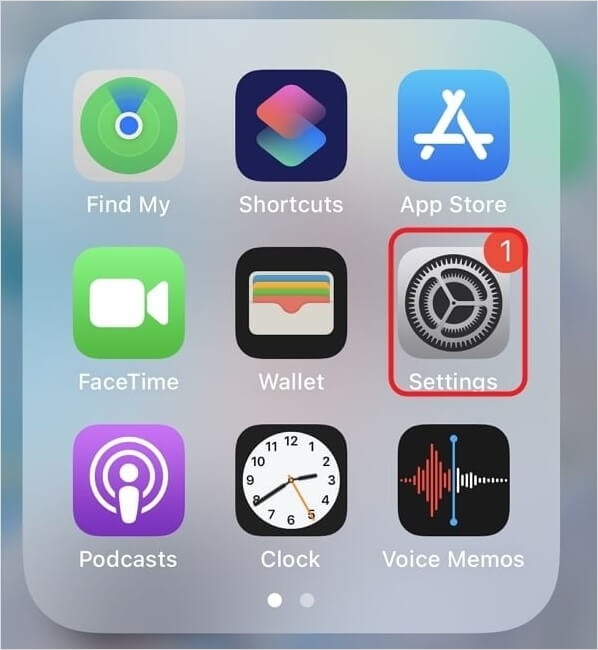
Schritt 2. Gehen Sie zu "Eingabehilfen" >"VoiceOver" >"Audio" >"Audio-Ducking". Schalten Sie die Option ein oder aus, um das Audio-Ducking auf dem iPhone zu aktivieren oder zu deaktivieren.
Teilen Sie diesen Beitrag in Ihren sozialen Medien, um anderen zu helfen!
Wenn Sie bei einem FaceTime-Anruf mit anderen Personen während der Wiedergabe eines Videos oder eines Liedes durch den deutlich zu leisen Ton gestört werden, obwohl Bluetooth-Kopfhörer angeschlossen sind und der Gesprächspartner stummgeschaltet ist, kann das Problem durch einfaches Ausschalten des Audio-Duckings möglicherweise nicht vollständig behoben werden.
Dann können Sie die bewährte Methode ausprobieren:
Schritt 1. Öffnen Sie Ihr iPhone und suchen Sie die "Einstellungen".
Schritt 2. Klicken Sie auf "Sounds & Haptik" >"Kopfhörersicherheit".
Schritt 3. Schalten Sie "Laute Töne reduzieren" ein und stellen Sie die Lautstärke auf 100 Dezibel.
Mit EaseUS Online Vocal Remover können Sie sowohl für PCs als auch für Telefone über das Internet kostenlos Rauschen aus einer Aufnahme oder Audiodatei reduzieren oder vollständig entfernen.
Dieser MP3-Stimmenentferner extrahiert mithilfe eines KI-Algorithmus in Sekundenschnelle Musik und Gesang aus Liedern oder anderen Aufnahmen. In der nächsten Version wird es vier Stem-Separationen geben, damit Sie mehr Möglichkeiten haben, Instrumente und verschiedene Geräusche aus dem Audio zu entfernen.
Dieser Acapella-Extraktor unterstützt MP3, WAV, AAC, AIFF, M4A, FLAC und weitere Dateiformate. Sie können eine einzelne Datei von 350MB für bis zu 20 Minuten hochladen und extrahieren Begleitung von YouTube / SoundCloud URL sehr bald.
Rauschen aus Audiodateien kostenlos online entfernen
Schritt 1. Besuchen Sie die Website und wählen Sie die Option "Rauschunterdrückung".
Schritt 2. Klicken Sie auf "Datei auswählen" oder ziehen Sie die Datei per Drag & Drop in den Bereich und warten Sie auf die AI-Analyse.
Schritt 3. Laden Sie die fertige Arbeit herunter, bei der das Rauschen entfernt wurde.
Zusammenfassend lässt sich sagen, dass Audio-Ducking auf dem iPhone eine wertvolle Funktion ist, die Ihre Kommunikation und Ihr Multimedia-Erlebnis verbessert, indem sie die Audiopegel bei Anrufen oder bei der Verwendung bestimmter Apps automatisch anpasst.
Ganz gleich, ob Sie FaceTime-Anrufe führen, Videokonferenzen abhalten oder einfach nur Ihre Lieblingsinhalte genießen, Audio Ducking sorgt für Klarheit, ohne dass manuelle Einstellungen erforderlich sind.
Für diejenigen, die ihr Audioerlebnis noch weiter verbessern möchten, gibt es EaseUS Online Vocal Remover für mühelose Audiomanipulation und Kreativität.
Audio-Ducking in den Einstellungen bezieht sich auf eine Funktion oder Option, die es dem Benutzer ermöglicht, die automatische Reduzierung der Lautstärke einer Audioquelle zu steuern, wenn eine andere aktiv wird. Die Benutzer können den Schwellenwert festlegen, bei dem das Ducking stattfindet, sowie den Grad oder die Dauer der Lautstärkereduzierung
VoiceOver Audio-Ducking ist eine Funktion auf Apple-Geräten, die automatisch die Lautstärke von Hintergrundgeräuschen wie Musik oder Videos reduziert, wenn VoiceOver, ein Bildschirmleseprogramm für Sehbehinderte, aktiv ist. Dies gewährleistet ein klares und hörbares gesprochenes Feedback von VoiceOver und stellt die Zugänglichkeit für Nutzer, die darauf angewiesen sind, in den Vordergrund.
Wenn Sie einen FaceTime-Anruf starten oder entgegennehmen, reduziert die Audio-Ducking-Funktion automatisch die Lautstärke anderer Audioquellen, so dass Sie sich auf das Gespräch einlassen können, ohne manuell andere Hintergrundgeräusche suchen oder deaktivieren zu müssen.
Verwandete Artikel
Wie kann man die BPM eines Songs in Ableton finden - 2025 Tutorial für Einsteiger
Top 12 Karaoke-Songs für schlechte Sänger
UAD Noise Gate [2025 Vollständiger Test & Tutorial]📰
Wie kann man Audio aus Video online entfernen ohne Wasserzeichen 🤖